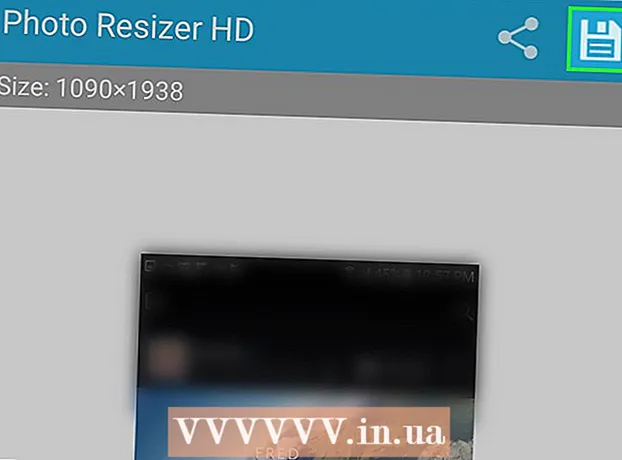நூலாசிரியர்:
Carl Weaver
உருவாக்கிய தேதி:
26 பிப்ரவரி 2021
புதுப்பிப்பு தேதி:
1 ஜூலை 2024

உள்ளடக்கம்
- படிகள்
- முறை 3 இல் 1: குறுக்குவழியை எவ்வாறு உருவாக்குவது
- முறை 2 இல் 3: ஆதார ஹேக்கரைப் பயன்படுத்தி EXE கோப்பு ஐகானை மாற்றுவது எப்படி
- 3 இன் முறை 3: GConvert ஐப் பயன்படுத்தி EXE கோப்பு ஐகானை மாற்றுவது எப்படி
- குறிப்புகள்
- எச்சரிக்கைகள்
விண்டோஸ் கணினியில் EXE கோப்பு ஐகானை எப்படி மாற்றுவது என்பதை இந்த கட்டுரை காண்பிக்கும். நீங்கள் EXE கோப்பின் ஐகானை மாற்ற முடியாது, ஆனால் நீங்கள் EXE கோப்பிற்கு குறுக்குவழியை உருவாக்கி அதன் ஐகானை மாற்றலாம். EXE கோப்பின் ஐகானை மாற்ற வள ஹேக்கரைப் பயன்படுத்தவும். இந்த கட்டுரையில், விண்டோஸ் கணினியில் EXE கோப்பு ஐகானை எவ்வாறு மாற்றுவது என்பதை நாங்கள் உங்களுக்குக் காண்பிக்கப் போகிறோம். பொதுவாக, நீங்கள் EXE கோப்பிற்கான ஐகானை மாற்ற முடியாது, ஆனால் நீங்கள் அந்த கோப்பிற்கு குறுக்குவழியை உருவாக்கி குறுக்குவழி ஐகானை மாற்றலாம். EXE கோப்பின் ஐகானை நீங்கள் மாற்ற வேண்டும் என்றால், ரிசோர்ஸ் ஹேக்கர் அல்லது GConvert ஐப் பயன்படுத்தவும்.
படிகள்
முறை 3 இல் 1: குறுக்குவழியை எவ்வாறு உருவாக்குவது
1 இந்த முறையின் கொள்கையைப் புரிந்து கொள்ளுங்கள். மூன்றாம் தரப்பு நிரலைப் பயன்படுத்தி நீங்கள் EXE கோப்புகளின் ஐகானை மட்டுமே மாற்ற முடியும், எனவே டெஸ்க்டாப்பில் உள்ள EXE கோப்பிற்கு குறுக்குவழியை உருவாக்கவும், பின்னர் குறுக்குவழியின் ஐகானை மாற்றவும். இந்த வழக்கில், EXE கோப்பு ஒரு கோப்புறையில் அமைந்திருக்கும், மேலும் இந்த கோப்பை டெஸ்க்டாப்பில் குறுக்குவழியைப் பயன்படுத்தி இயக்கவும்.
- டெஸ்க்டாப்பில் குறுக்குவழியை உருவாக்கிய பிறகு, நீங்கள் EXE கோப்பை நகர்த்த முடியாது, ஏனெனில் இந்த வழக்கில் குறுக்குவழி வேலை செய்வதை நிறுத்திவிடும்.
- டெஸ்க்டாப் குறுக்குவழிகளை எந்த கோப்புறையிலும் நகர்த்தலாம்.
2 உங்களிடம் ஒரு ஐகான் கோப்பு இருப்பதை உறுதிப்படுத்தவும். வழக்கமான படத்திற்கு பதிலாக, குறுக்குவழி ஐகானுக்கு நீங்கள் பயன்படுத்தும் ICO வடிவமைப்பு ஐகான் கோப்பு உங்களுக்குத் தேவை. ஐகான் கோப்பை கண்டுபிடிக்க, ஒரு தேடுபொறியில், உள்ளிடவும் ico ஐகான் கோப்பு, தொடர்புடைய இணையதளத்தைத் திறந்து, விரும்பிய ICO கோப்பைக் கண்டுபிடி, "பதிவிறக்கு" அல்லது "பதிவிறக்கு" (அல்லது இதே போன்ற விருப்பம்) என்பதைக் கிளிக் செய்யவும்.
- பதிவிறக்கம் செய்யப்பட்ட கோப்பு ICO வடிவத்தில் இருப்பதை உறுதிசெய்து JPG அல்லது PNG அல்ல. ICO கோப்புகளை மட்டுமே சின்னங்களாகப் பயன்படுத்த முடியும்.
- நீங்கள் உங்கள் சொந்த ஐகானையும் உருவாக்கலாம்.
- தற்செயலாக ஐகான் கோப்பை நகர்த்துவதன் மூலம் குறுக்குவழி ஐகான் மறைவதைத் தடுக்க எங்கும் செல்லாத (எடுத்துக்காட்டாக, படங்கள் கோப்புறை) கோப்புறையில் ஐகான் கோப்பை சேமிப்பது சிறந்தது.
3 டெஸ்க்டாப்பில் வலது கிளிக் செய்யவும். ஒரு மெனு திறக்கும். டெஸ்க்டாப்பில் வெற்று இடத்தில் கிளிக் செய்யவும், கோப்பு, பணிப்பட்டி அல்லது கோப்புறை அல்ல.
- சுட்டியில் வலது பொத்தான் இல்லை என்றால், சுட்டியின் வலது பக்கத்தில் கிளிக் செய்யவும் அல்லது இரண்டு விரல்களால் கிளிக் செய்யவும்.
- உங்கள் கணினியில் டிராக்பேட் (சுட்டி அல்ல) இருந்தால், அதை இரண்டு விரல்களால் தட்டவும் அல்லது டிராக்பேடின் கீழ்-வலது பக்கத்தை அழுத்தவும்.
4 தயவு செய்து தேர்வு செய்யவும் உருவாக்கு. இது மெனுவின் மேல் உள்ளது. ஒரு பாப்-அப் மெனு தோன்றும்.
5 கிளிக் செய்யவும் லேபிள். இந்த விருப்பத்தை மெனுவில் காணலாம். ஒரு புதிய சாளரம் திறக்கும்.
6 கிளிக் செய்யவும் கண்ணோட்டம். இது சாளரத்தின் நடுவில் உள்ளது (பெயர் பட்டியின் வலதுபுறம்).
7 EXE கோப்பைத் தேர்ந்தெடுக்கவும். பாப்-அப் விண்டோவில் உள்ள EXE கோப்புறைக்குச் சென்று அதைத் தேர்ந்தெடுக்க EXE ஐக் கிளிக் செய்யவும்.
8 கிளிக் செய்யவும் சரி. குறுக்குவழி உருவாக்கப்படும் கோப்பாக EXE கோப்பு தேர்ந்தெடுக்கப்படும்.
9 கிளிக் செய்யவும் மேலும், பின்னர் குறுக்குவழிக்கு ஒரு பெயரை உள்ளிடவும்.
10 கிளிக் செய்யவும் முடிக்க. சாளரத்தின் கீழ் வலது மூலையில் இந்த விருப்பத்தை நீங்கள் காணலாம். EXE கோப்பிற்கான குறுக்குவழி டெஸ்க்டாப்பில் தோன்றும்.
11 குறுக்குவழியில் வலது கிளிக் செய்யவும். ஒரு மெனு திறக்கும்.
12 கிளிக் செய்யவும் பண்புகள். மெனுவின் கீழே இந்த விருப்பத்தை நீங்கள் காணலாம்.
13 கிளிக் செய்யவும் ஐகானை மாற்றவும். பாப்அப்பின் கீழே இந்த விருப்பத்தை நீங்கள் காணலாம்.
- இந்த விருப்பம் சாம்பல் நிறமாக இருந்தால், முதலில் சாளரத்தின் மேலே உள்ள குறுக்குவழி தாவலைக் கிளிக் செய்யவும்.
14 கிளிக் செய்யவும் கண்ணோட்டம். எக்ஸ்ப்ளோரர் சாளரம் திறக்கும்.
15 ஐகான் கோப்பைத் தேர்ந்தெடுக்கவும். பதிவிறக்கம் செய்யப்பட்ட அல்லது உருவாக்கப்பட்ட ஐகான் கோப்பில் கிளிக் செய்யவும்.
16 கிளிக் செய்யவும் திற. இந்த பொத்தான் சாளரத்தின் கீழே உள்ளது.
17 கிளிக் செய்யவும் சரி. இந்த பொத்தான் பாப்-அப் சாளரத்தின் கீழே உள்ளது.
18 கிளிக் செய்யவும் விண்ணப்பிக்கவும் > சரி. குறுக்குவழி ஐகான் தேர்ந்தெடுக்கப்பட்ட ஐகானுக்கு மாறுகிறது.
- நீங்கள் விரும்பினால் லேபிளில் உள்ள அம்புக்குறியை அகற்றவும்.
முறை 2 இல் 3: ஆதார ஹேக்கரைப் பயன்படுத்தி EXE கோப்பு ஐகானை மாற்றுவது எப்படி
1 உங்களிடம் ஒரு ஐகான் கோப்பு இருப்பதை உறுதிப்படுத்தவும். வழக்கமான படத்திற்கு பதிலாக, EXE ஐகானுக்கு நீங்கள் பயன்படுத்தும் ஒரு ICO வடிவமைப்பு ஐகான் கோப்பு உங்களுக்குத் தேவைப்படும். ஐகான் கோப்பை கண்டுபிடிக்க, உள்ளிடவும் ico ஐகான் கோப்பு, தொடர்புடைய இணையதளத்தைத் திறந்து, விரும்பிய ICO கோப்பைக் கண்டுபிடி, "பதிவிறக்கு" அல்லது "பதிவிறக்கு" (அல்லது இதே போன்ற விருப்பம்) என்பதைக் கிளிக் செய்யவும்.
- பதிவிறக்கம் செய்யப்பட்ட கோப்பு ICO வடிவத்தில் இருப்பதை உறுதிசெய்து JPG அல்லது PNG அல்ல. ICO கோப்புகளை மட்டுமே சின்னங்களாகப் பயன்படுத்த முடியும்.
- நீங்கள் உங்கள் சொந்த ஐகானையும் உருவாக்கலாம்.
- EXE ஐகான் தற்செயலாக ஐகான் கோப்பை நகர்த்துவதைத் தடுக்க, எங்கும் செல்லாத (எடுத்துக்காட்டாக, படங்கள் கோப்புறை) ஒரு கோப்புறையில் ஐகான் கோப்பை சேமிப்பது சிறந்தது.
2 ஆதார ஹேக்கரைப் பதிவிறக்கி நிறுவவும். ரிசோர்ஸ் ஹேக்கர் என்பது விண்டோஸை ஆதரிக்கும் ஒரு ஃப்ரீவேர் புரோகிராம் மற்றும் ஐகான்கள் உட்பட EXE கோப்புகளின் அளவுருக்களைத் திருத்த உங்களை அனுமதிக்கிறது. இந்த நிரலைப் பதிவிறக்கி நிறுவ, உங்கள் கணினியின் இணைய உலாவியில் http://www.angusj.com/resourcehacker/ க்குச் செல்லவும், பின் இந்த வழிமுறைகளைப் பின்பற்றவும்:
- பக்கத்தின் மேலே உள்ள நீல பதிவிறக்க இணைப்பைக் கிளிக் செய்யவும்;
- EXE நிறுவு என்பதைக் கிளிக் செய்யவும், பின்னர் கேட்கப்பட்டால் பதிவிறக்க கோப்புறையைத் தேர்ந்தெடுக்கவும்;
- பதிவிறக்கம் செய்யப்பட்ட நிறுவல் கோப்பில் இருமுறை கிளிக் செய்யவும்;
- திரையில் உள்ள வழிமுறைகளைப் பின்பற்றவும்.
3 ஆதார ஹேக்கர் திட்டத்தை இயக்கவும். தொடக்க மெனுவைத் திறந்து, தேடல் பட்டியில், தட்டச்சு செய்யவும் வள ஹேக்கர் தொடக்க மெனுவின் மேலே உள்ள "ஆதார ஹேக்கர்" என்பதைக் கிளிக் செய்யவும்.
4 கிளிக் செய்யவும் கோப்பு (கோப்பு). ஆதார ஹேக்கர் சாளரத்தின் மேல் இடது மூலையில் இந்த மெனுவைக் காணலாம். ஒரு மெனு திறக்கும்.
5 கிளிக் செய்யவும் திற (திறந்த). கோப்பு மெனுவின் மேல் இந்த விருப்பத்தை நீங்கள் காணலாம்.
6 விரும்பிய EXE கோப்பைத் தேர்ந்தெடுக்கவும். சாளரத்தின் இடது பலகத்தில், விரும்பிய EXE கோப்புடன் கோப்புறையைத் திறந்து, பின்னர் அதைக் கிளிக் செய்யவும்.
- EXE கோப்பு ஒரு துணை கோப்புறையில் சேமிக்கப்பட்டால், அதற்குச் செல்ல பல கோப்புறைகளைத் திறக்கவும்.
7 கிளிக் செய்யவும் திற. சாளரத்தின் கீழே இந்த பொத்தானைக் காண்பீர்கள். EXE கோப்பு ஆதார ஹேக்கர் சாளரத்தில் திறக்கும்.
8 "ஐகான்" கோப்புறையைத் திறக்கவும். ஆதார ஹேக்கர் சாளரத்தின் இடது பலகத்தில் அதைக் கிளிக் செய்யவும்.
9 தாவலுக்குச் செல்லவும் நடவடிக்கை (செயல்). சாளரத்தின் மேல் இடது மூலையில் அதைக் காணலாம். ஒரு மெனு திறக்கும்.
10 கிளிக் செய்யவும் ஐகானை மாற்றவும் (ஐகானை மாற்றவும்). அதிரடி மெனுவின் மையத்தில் இந்த விருப்பத்தை நீங்கள் காணலாம்.
11 கிளிக் செய்யவும் புதிய ஐகானுடன் கோப்பைத் திறக்கவும் (புதிய ஐகானுடன் கோப்பைத் திறக்கவும்). மாற்று ஐகான் சாளரத்தின் மேல் இந்த விருப்பத்தை நீங்கள் காணலாம்.ஒரு புதிய சாளரம் திறக்கும் - அதில் ஒரு புதிய ஐகானைத் தேர்ந்தெடுக்கவும்.
12 ஒரு ஐகானைத் தேர்ந்தெடுக்கவும். ஐகான் கோப்பில் கிளிக் செய்யவும் (ICO கோப்பு); அதன் ஐகானைப் பயன்படுத்த நீங்கள் மற்றொரு EXE கோப்பையும் கிளிக் செய்யலாம்.
- நீங்கள் முதலில் சாளரத்தின் இடது பலகத்தில் உள்ள கோப்புறையில் கிளிக் செய்ய வேண்டும்.
13 கிளிக் செய்யவும் திற. நீங்கள் தேர்ந்தெடுத்த ஐகான் ரிசோர்ஸ் ஹேக்கரில் திறக்கும்.
14 கிளிக் செய்யவும் மாற்று (மாற்று). இந்த பொத்தானை ஆதார ஹேக்கர் சாளரத்தின் வலது பக்கத்தில் காணலாம்.
- நீங்கள் முதலில் ஐகான் வகையைத் தேர்ந்தெடுக்க வேண்டும் (திரையின் இடதுபுறத்தில்) பின்னர் கிளிக் செய்யவும் மாற்றம்.
15 உங்கள் மாற்றங்களைச் சேமிக்கவும். கோப்பு மெனுவைத் திறந்து சேமி என்பதைக் கிளிக் செய்யவும். நீங்கள் தேர்ந்தெடுத்த ஐகான் EXE கோப்பு ஐகானை மாற்றும்.
3 இன் முறை 3: GConvert ஐப் பயன்படுத்தி EXE கோப்பு ஐகானை மாற்றுவது எப்படி
1 உங்களிடம் ஒரு ஐகான் கோப்பு இருப்பதை உறுதிப்படுத்தவும். வழக்கமான படத்திற்கு பதிலாக, EXE ஐகானுக்கு நீங்கள் பயன்படுத்தும் ஒரு ICO வடிவமைப்பு ஐகான் கோப்பு உங்களுக்குத் தேவைப்படும். ஐகான் கோப்பை கண்டுபிடிக்க, ஒரு தேடுபொறியில், உள்ளிடவும் ico ஐகான் கோப்பு, தொடர்புடைய இணையதளத்தைத் திறந்து, விரும்பிய ICO கோப்பைக் கண்டுபிடி, "பதிவிறக்கு" அல்லது "பதிவிறக்கு" (அல்லது இதே போன்ற விருப்பம்) என்பதைக் கிளிக் செய்யவும்.
- பதிவிறக்கம் செய்யப்பட்ட கோப்பு ICO வடிவத்தில் இருப்பதை உறுதிசெய்து JPG அல்லது PNG அல்ல. ICO கோப்புகளை மட்டுமே சின்னங்களாகப் பயன்படுத்த முடியும்.
- நீங்கள் உங்கள் சொந்த ஐகானையும் உருவாக்கலாம்.
- EXE ஐகான் தற்செயலாக ஐகான் கோப்பை நகர்த்துவதைத் தடுக்க, எங்கும் செல்லாத (எடுத்துக்காட்டாக, படங்கள் கோப்புறை) ஒரு கோப்புறையில் ஐகான் கோப்பை சேமிப்பது சிறந்தது.
2 GConvert ஐ பதிவிறக்கி நிறுவவும். உங்கள் கணினியின் இணைய உலாவியில் https://www.gdgsoft.com/download/gconvert.aspx க்குச் செல்லவும், பின் இந்த வழிமுறைகளைப் பின்பற்றவும்:
- "தளம் 1" இணைப்பைக் கிளிக் செய்யவும், பின்னர் கேட்கப்பட்டால் பதிவிறக்க கோப்புறையைத் தேர்ந்தெடுக்கவும்;
- பதிவிறக்கம் செய்யப்பட்ட கோப்பில் இரட்டை சொடுக்கவும்;
- கேட்கும் போது "ஆம்" என்பதைக் கிளிக் செய்யவும்;
- "உடனடி நிறுவு" என்பதைக் கிளிக் செய்து, திரையில் உள்ள வழிமுறைகளைப் பின்பற்றவும்.
3 GConvert நிரலை இயக்கவும். உங்கள் டெஸ்க்டாப்பில் உள்ள கோப்புறை வடிவ குறுக்குவழியை இருமுறை கிளிக் செய்யவும்.
- GConvert நிரலுக்கான குறுக்குவழி இயல்பாக டெஸ்க்டாப்பில் சேர்க்கப்படும்.
4 கிளிக் செய்யவும் தொடரவும் (தொடரவும்) கேட்கும் போது. நீங்கள் முக்கிய GConvert சாளரத்திற்கு அழைத்துச் செல்லப்படுவீர்கள்.
5 கிளிக் செய்யவும் கருவிகள் (கருவிகள்). இது சாளரத்தின் மேல் ஒரு தாவல். ஒரு மெனு திறக்கும்.
6 கிளிக் செய்யவும் EXE / DLL இல் சின்னங்களை மாற்றவும் (EXE / DLL கோப்புகளின் ஐகான்களை மாற்றவும்). மெனுவின் கீழே இந்த விருப்பத்தை நீங்கள் காணலாம். ஒரு புதிய சாளரம் திறக்கும்.
7 உலாவு ஐகானைக் கிளிக் செய்யவும். இது சாளரத்தின் வலது பக்கத்தில் ஒரு கோப்புறை வடிவ ஐகான்.
8 EXE கோப்பைத் தேர்ந்தெடுக்கவும். திறக்கும் எக்ஸ்ப்ளோரர் சாளரத்தில், விரும்பிய EXE கோப்புடன் கோப்புறையில் செல்லவும் மற்றும் தேர்ந்தெடுக்க அதை கிளிக் செய்யவும்.
9 கிளிக் செய்யவும் திற. இது சாளரத்தின் கீழ்-வலது மூலையில் உள்ளது.
10 தற்போதைய ஐகானைத் தேர்ந்தெடுக்கவும். சாளரத்தின் மையத்தில் உள்ள ஐகானைக் கிளிக் செய்யவும்.
11 கிளிக் செய்யவும் தேர்ந்தெடுக்கப்பட்ட ஐகானை மாற்றவும் (தேர்ந்தெடுக்கப்பட்ட ஐகானை மாற்றவும்). இது சாளரத்தின் கீழே உள்ளது. மற்றொரு எக்ஸ்ப்ளோரர் சாளரம் திறக்கும்.
12 ஒரு ஐகானைத் தேர்ந்தெடுக்கவும். எக்ஸ்ப்ளோரர் சாளரத்தில், ஐகான் கோப்புடன் கோப்புறைக்குச் சென்று அதைத் தேர்ந்தெடுக்க கிளிக் செய்யவும்.
13 கிளிக் செய்யவும் திற. இது பக்கத்தின் கீழ் வலது மூலையில் உள்ளது.
14 கிளிக் செய்யவும் GConvert இல் மூடி திறக்கவும் (GConvert இல் மூடி திறக்கவும்). இது சாளரத்தின் கீழே உள்ளது. EXE கோப்பு ஐகான் புதியதாக மாறும், மேலும் EXE கோப்பின் உள்ளடக்கங்கள் GConvert சாளரத்தில் திறக்கும்.
15 GConvert நிரலை மூடவும். EXE ஆனது GConvert இல் ஏற்றப்படும் போது, GConvert சாளரத்தின் மேல் வலது மூலையில் உள்ள சிவப்பு வட்டத்தைக் கிளிக் செய்து அதை மூடவும். நீங்கள் தேர்ந்தெடுத்த ஐகான் EXE கோப்பு ஐகானை மாற்றும்.
- EXE கோப்பிற்கான புதிய ஐகானைத் தேர்ந்தெடுக்கும்போது டெஸ்க்டாப்பில் தோன்றும் .bak கோப்பையும் நீக்கலாம்.
- EXE கோப்பு ஐகான் மாற சில நிமிடங்கள் ஆகலாம். ஐகான் மாற்றத்தை விரைவுபடுத்த நீங்கள் GConvert ஐ மீண்டும் திறக்கலாம்.
குறிப்புகள்
- நீங்கள் விரும்பினால் லேபிள்களில் உள்ள அம்புகளை அகற்றவும். இதை விண்டோஸ் அமைப்புகளில் செய்யலாம்.
எச்சரிக்கைகள்
- நீங்கள் EXE கோப்பை நகர்த்தினால், குறுக்குவழி வேலை செய்வதை நிறுத்திவிடும்.